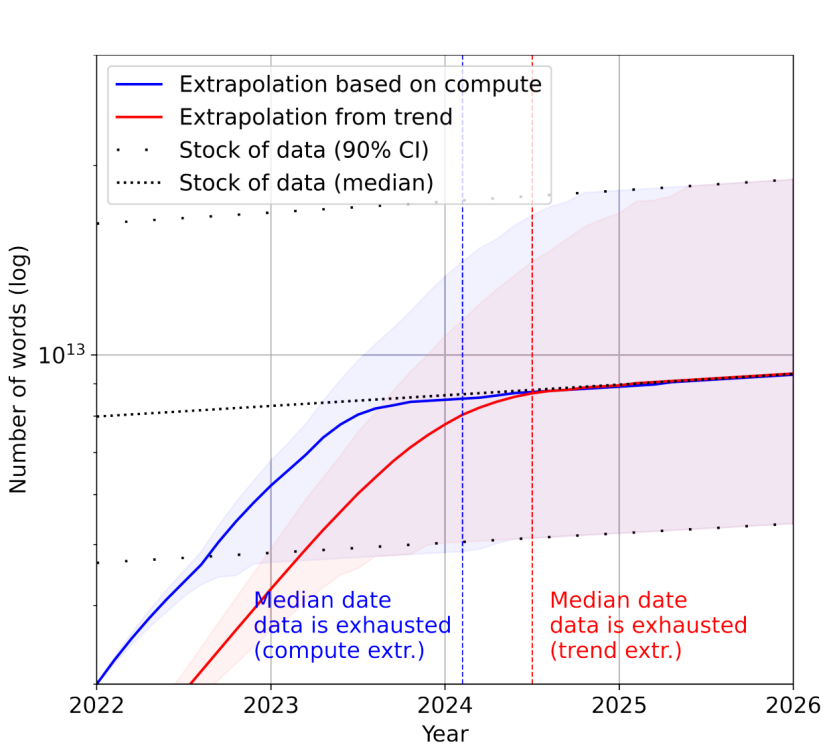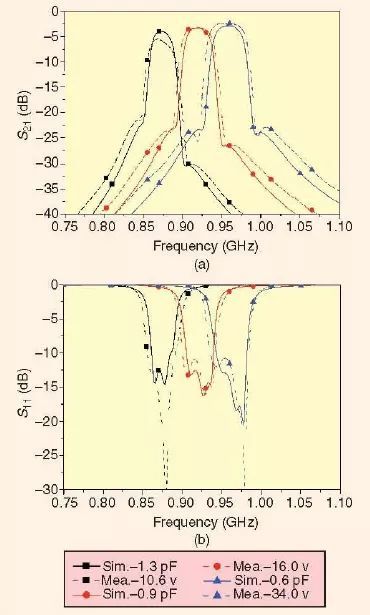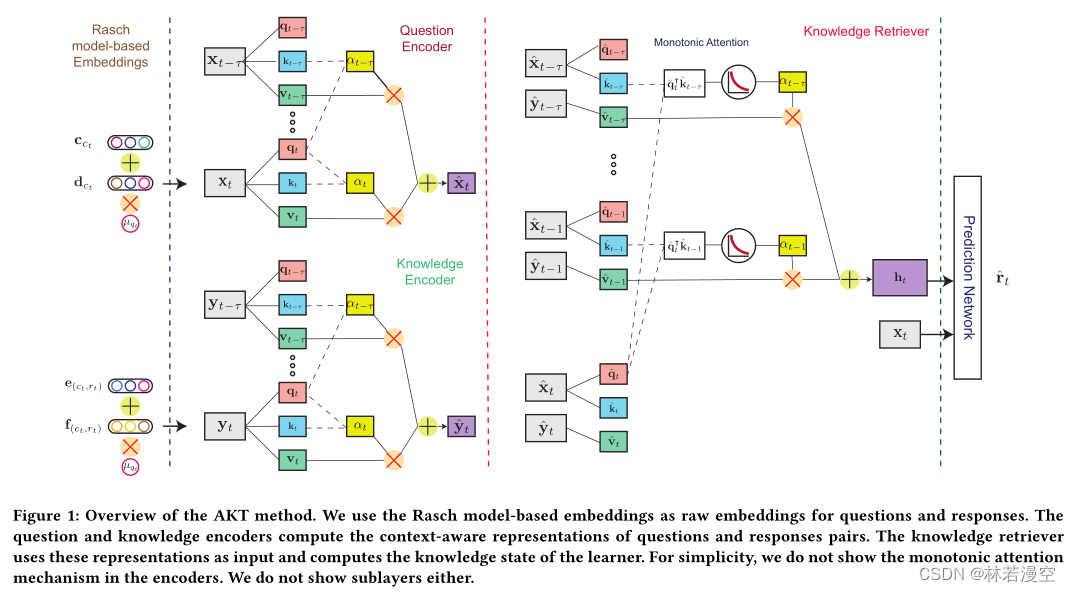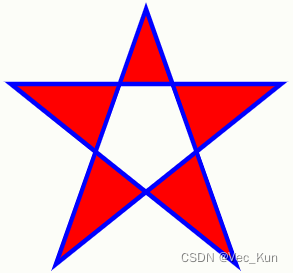目录
1、使用xftp工具 在opt目录下创建install和soft文件
2、使用xftp工具 将压缩包上传到install文件
3、编写shell脚本
3.1、创建目录来放shell脚本
3.2、创建autoinsatll.sh文件并修改权限
3.3、编写autoinsatll.sh 文件
4、 运行
5、测试
1、使用xftp工具 在opt目录下创建install和soft文件
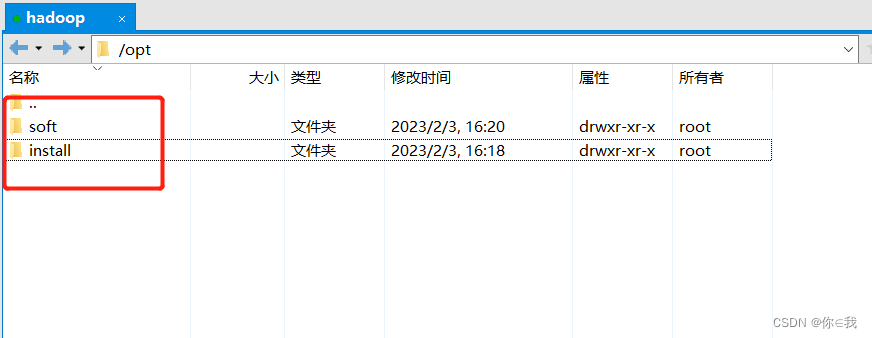
2、使用xftp工具 将压缩包上传到install文件
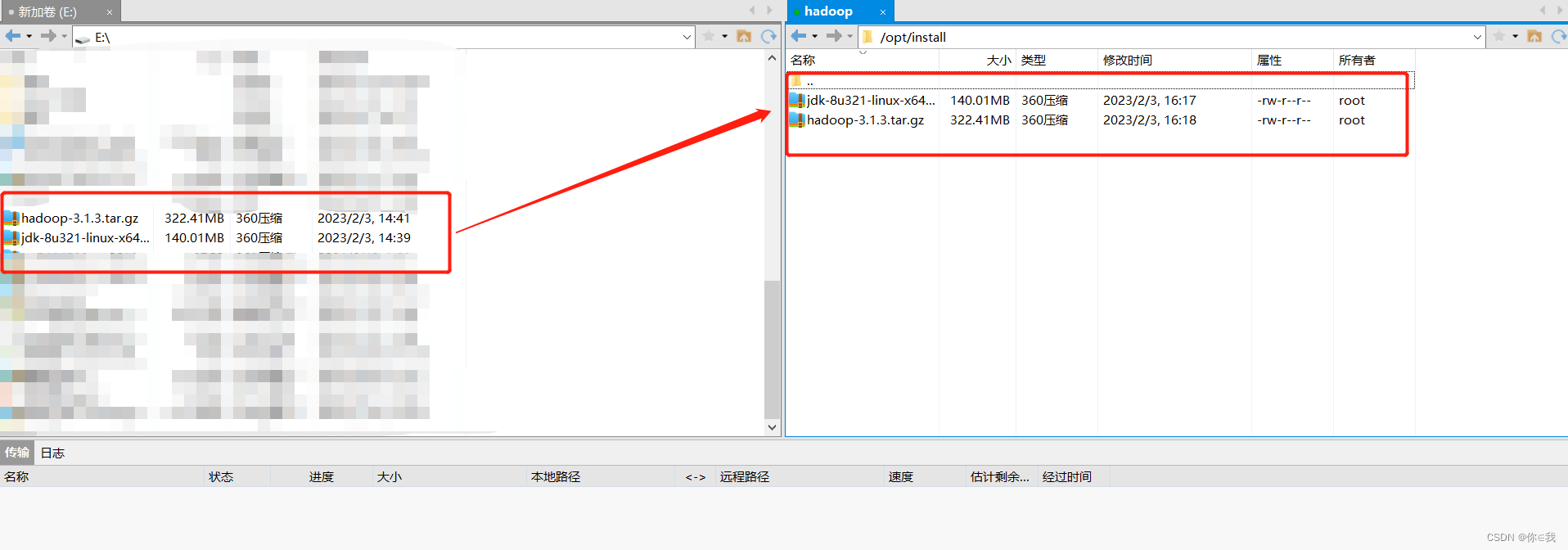
[root@hadoop1 ~]# ls /opt/install/
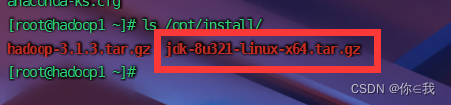
3、编写shell脚本
3.1、创建目录来放shell脚本
[root@hadoop1 opt]# mkdir shellfile
进入shellfile
[root@hadoop1 opt]# cd ./shellfile/
[root@hadoop1 shellfile]# pwd
/opt/shellfile
3.2、创建autoinsatll.sh文件并修改权限
[root@hadoop1 shellfile]# vim autoinsatll.sh
[root@hadoop1 shellfile]# chmod 777 ./autoinsatll.sh
3.3、编写autoinsatll.sh 文件
1 #! /bin/bash
2 echo 'auto install begining....'
3
4 #global var
5 jdk=true
6
7 if [ "$jdk" = true ];then
8 echo 'jdk install set true'
9 echo 'setup jdk 8'
10 tar -zxvf /opt/install/jdk-8u321-linux-x64.tar.gz -C /opt/soft/
11 mv /opt/soft/jdk1.8.0_321 /opt/soft/jdk180
12 # echo '#jdk' >> /etc/profile
13 # echo 'export JAVA_HOME=opt/soft/jdk180' >> /etc/profile
14 # echo 'export CLASSPATH=.:$JAVA_HOME/lib/dt.jar:$JAVA_HOME/lib/tools.jar' >> /etc/profile
15 # echo 'export PATH=$PATH:$JAVA_HOME/bin' >> /etc/profile
16 sed -i '73a\export PATH=$PATH:$JAVA_HOME/bin' /etc/profile
17 sed -i '73a\export CLASSPATH=.:$JAVA_HOME/lib/dt.jar:$JAVA_HOME/lib/tools.jar' /etc/profile
18 sed -i '73a\export JAVA_HOME=opt/soft/jdk180' /etc/profile
19 sed -i '73a\#jdk' /etc/profile
20 echo 'setup jdk 8 success!!!'
21 fi
TIP:
添加环境变量
第一种:直接添加
echo '#jdk' >> /etc/profile echo 'export JAVA_HOME=opt/soft/jdk180' >> /etc/profile echo 'export CLASSPATH=.:$JAVA_HOME/lib/dt.jar:$JAVA_HOME/lib/tools.jar' >> /etc/profile echo 'export PATH=$PATH:$JAVA_HOME/bin' >> /etc/profile第二种:在指定行后面添加(73a:在73行后面添加)
sed -i '73a\export PATH=$PATH:$JAVA_HOME/bin' /etc/profile sed -i '73a\export CLASSPATH=.:$JAVA_HOME/lib/dt.jar:$JAVA_HOME/lib/tools.jar' /etc/profile sed -i '73a\export JAVA_HOME=opt/soft/jdk180' /etc/profile sed -i '73a\#jdk' /etc/profile
4、 运行
[root@hadoop1 shellfile]# ./autoinsatll.sh
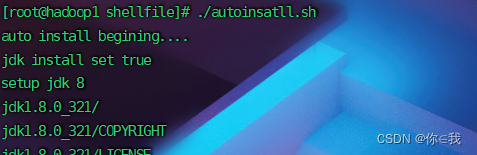
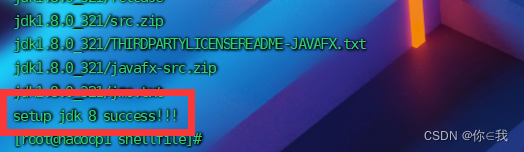
5、测试
[root@hadoop1 shellfile]# javac
输入javac出来东西就是成功了


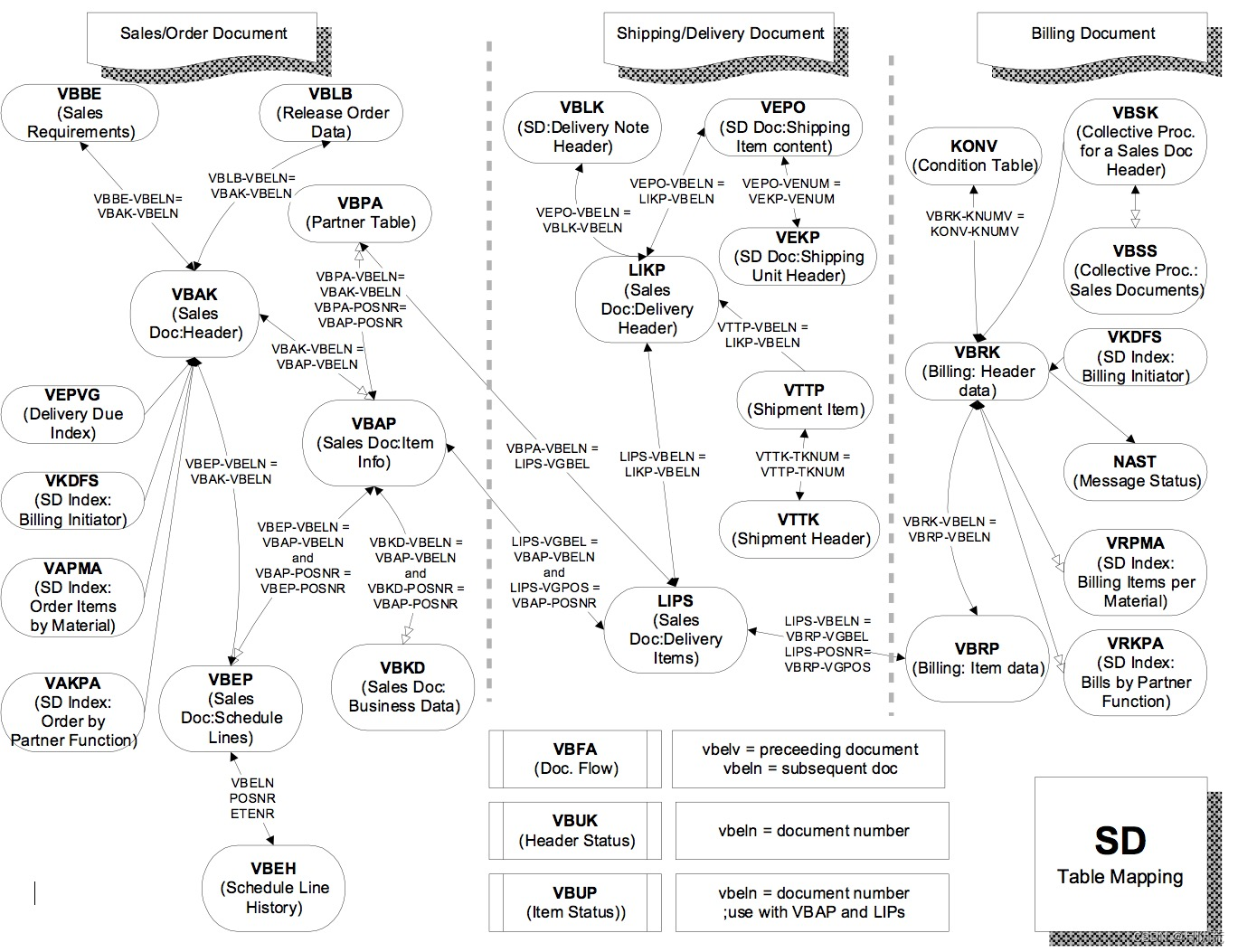


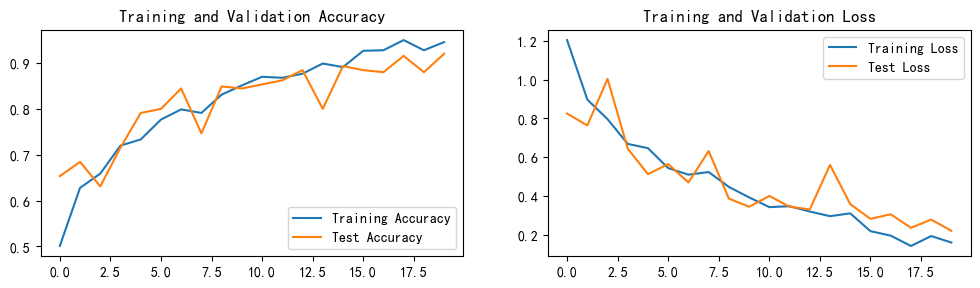
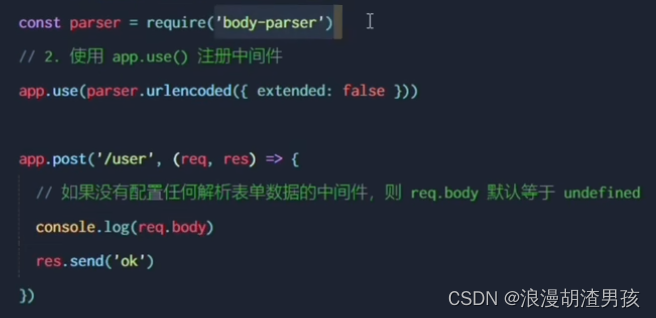

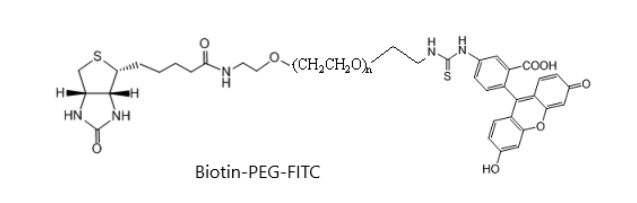
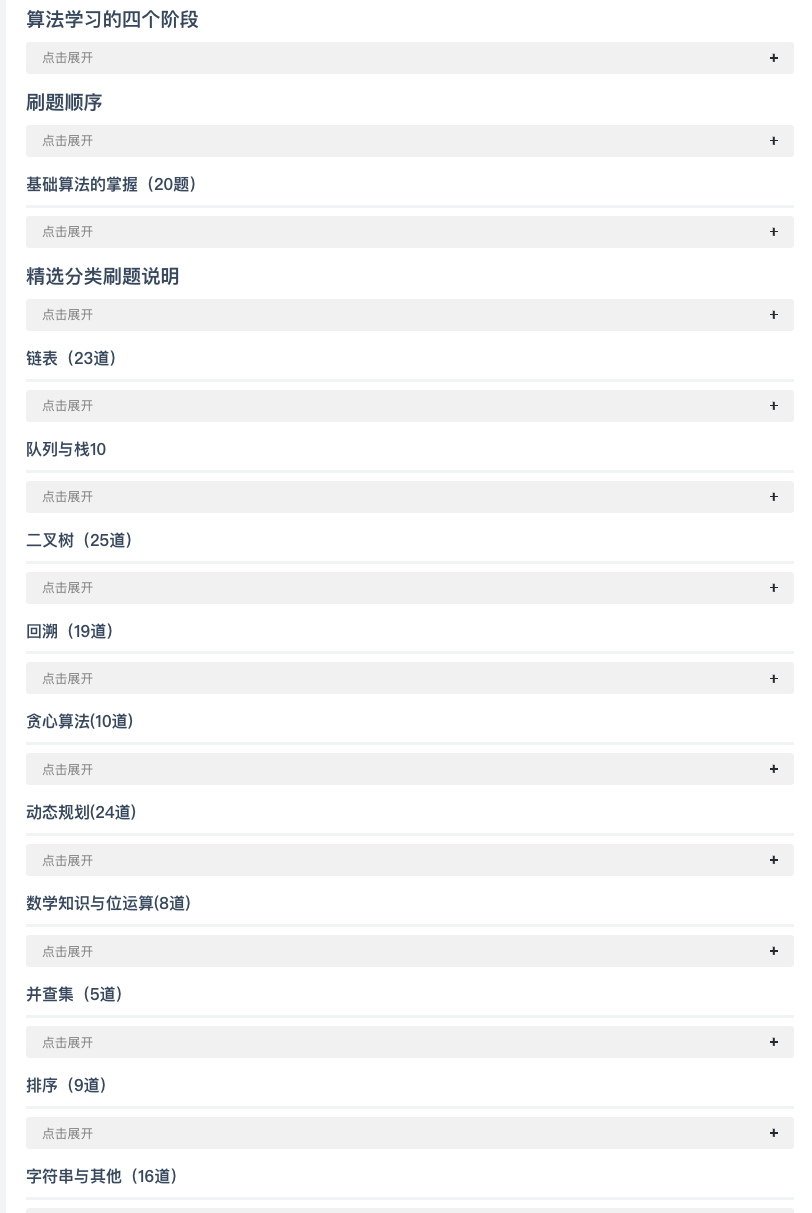

![[Linux]-Ansible](https://img-blog.csdnimg.cn/0e79673580104bad8d3ac0e160008d9a.png#pic_center)